[讨论]【触觉智能 Purple Pi OH 开发板体验】熟悉PurplePiOH及系统更新
一、开箱上电检测
收到Purple Pi OH有段时间了,今有空来分享一下关于对该板卡的一些认知。该板卡集成Rockchip RK3566四核Cortex-A55处理器,主频最高1.8GHz,LPDDR4/LPDDR4X,最大可以支持8GB内存(默认2GB)。芯片内嵌新一代GPU(Mali-G52 2EE)支持高分辨率显示,拥有强大的多线程运算能力、图形处理能力以及硬件解码能力。支持Linux buildroot+QT5/Debian10/Ubuntu/Android11系统。
接下来跟随我的视角来开箱看看。收到的开发板是用一个朴实无华的纸盒包装。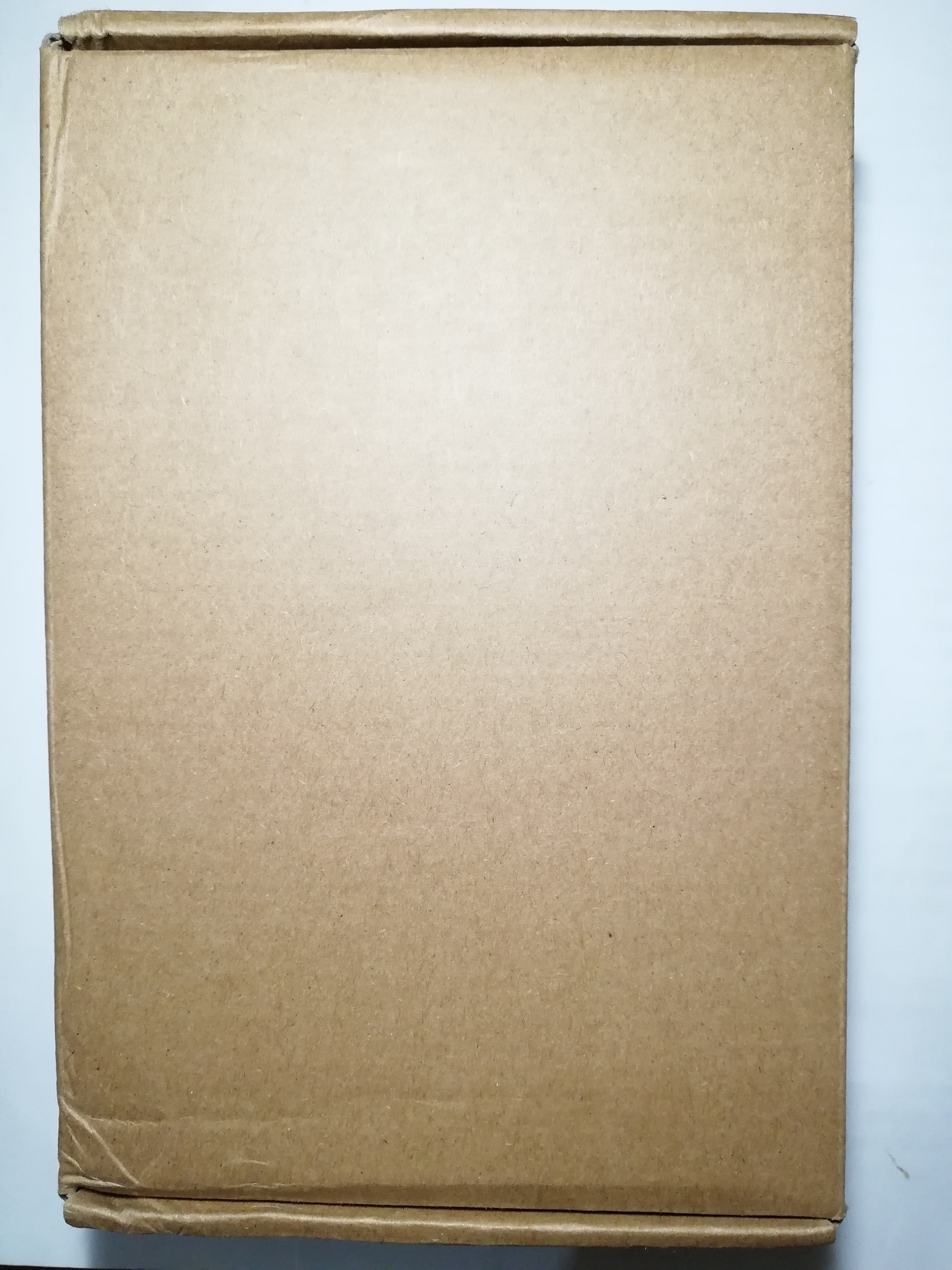
打开盒子,陈列一下开发套件。


开发板的正背面硬件布局如下:

接下来,上电看看开发板的运行状态。闪灯状态效果见底下视频。注意使用官方提供的3pin杜邦线,正确连接上开发板上的J5端子。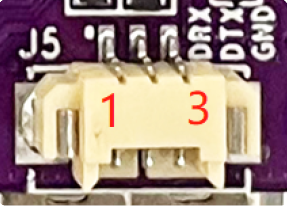
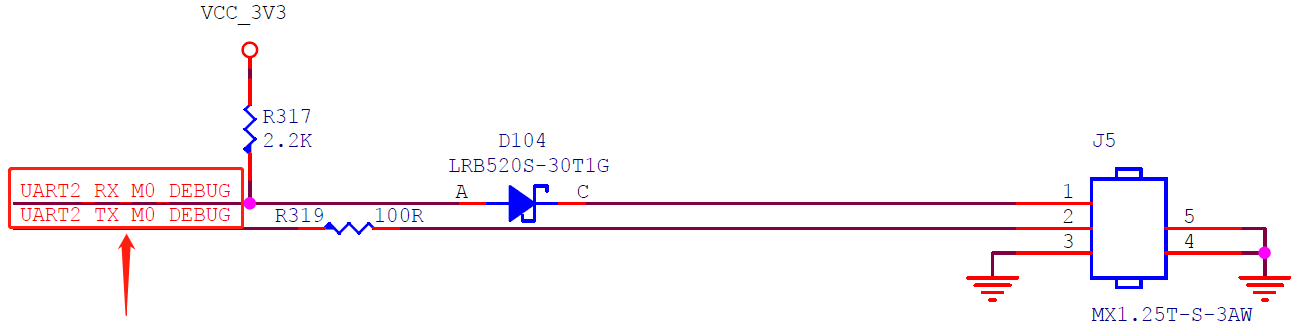
串口调试工具中波特率设置为1500000,打印的内容可依稀知道是运行的OpenHarmony系统。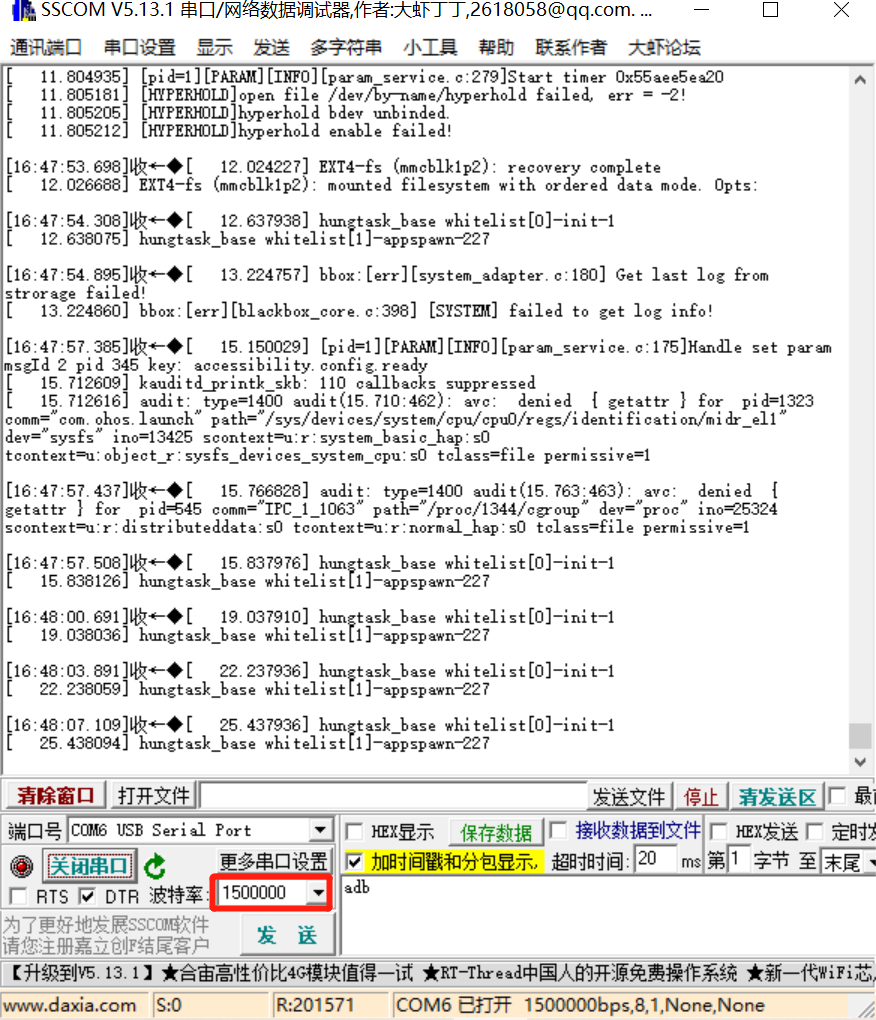
二、更新系统
更新系统,需要安装“DriverAssitant_v5.1.1”“RKDevTool_Release_v2.95”以及“adb1.0.40”,附件如下:
*附件:DriverAssitant_v5.11.zip
*附件:RKDevTool_Release_v2.95.zip
*附件:adb1.0.40.zip
安装必备工具
安装DriverAssitant_v5.1.1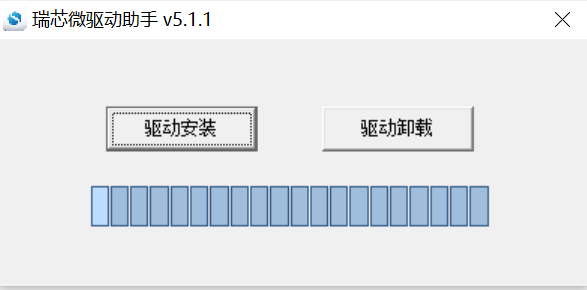
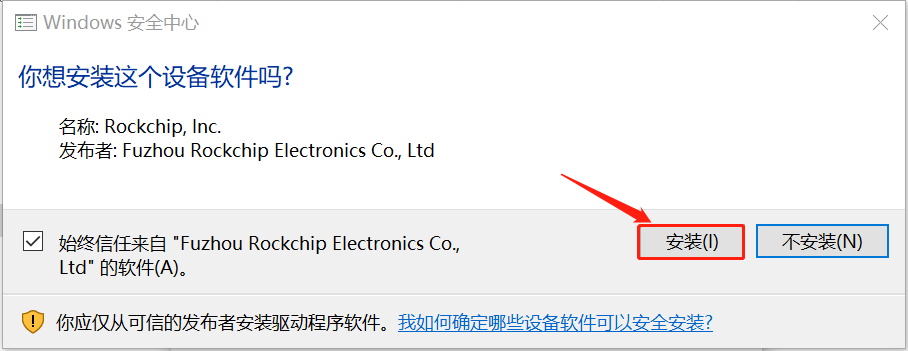
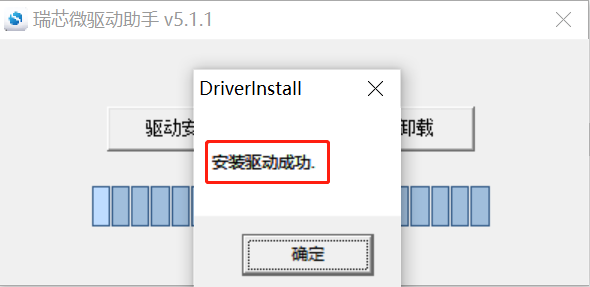
安装RKDevTool_Release_v2.95跟平时安装的软件一样,安装adb1.0.40就更简单了。
方法一
◆将名称中含有adb的文件和fastboot.exe复制到 c:/windows/system32目录下
◆将名称中含有adb的所有文件复制到 c:/windows/system目录下
方法二
◆将压缩包内4个文件全部拷贝到 C:\\Users\\用户名 目录下
安装完上述工具后,解读关于开发板的升级流程。开发板的升级模式有Loader和MaskRom两种。进行升级需要开发板先进入升级模式,才能给开发板更新固件。而进入Loader模式有硬件、软件两种方法。此次笔者使用硬件方式进入Loader模式,按照如下步骤有序进行。
- 断开主板的所有供电;
- 按住设备上的 RECOVERY 键并保持 ;
- 使用USB Type-C 数据线连接板子Type-C口和电脑USB端口;
- 大约两秒钟后,烧录软件会识别到Loader设备。
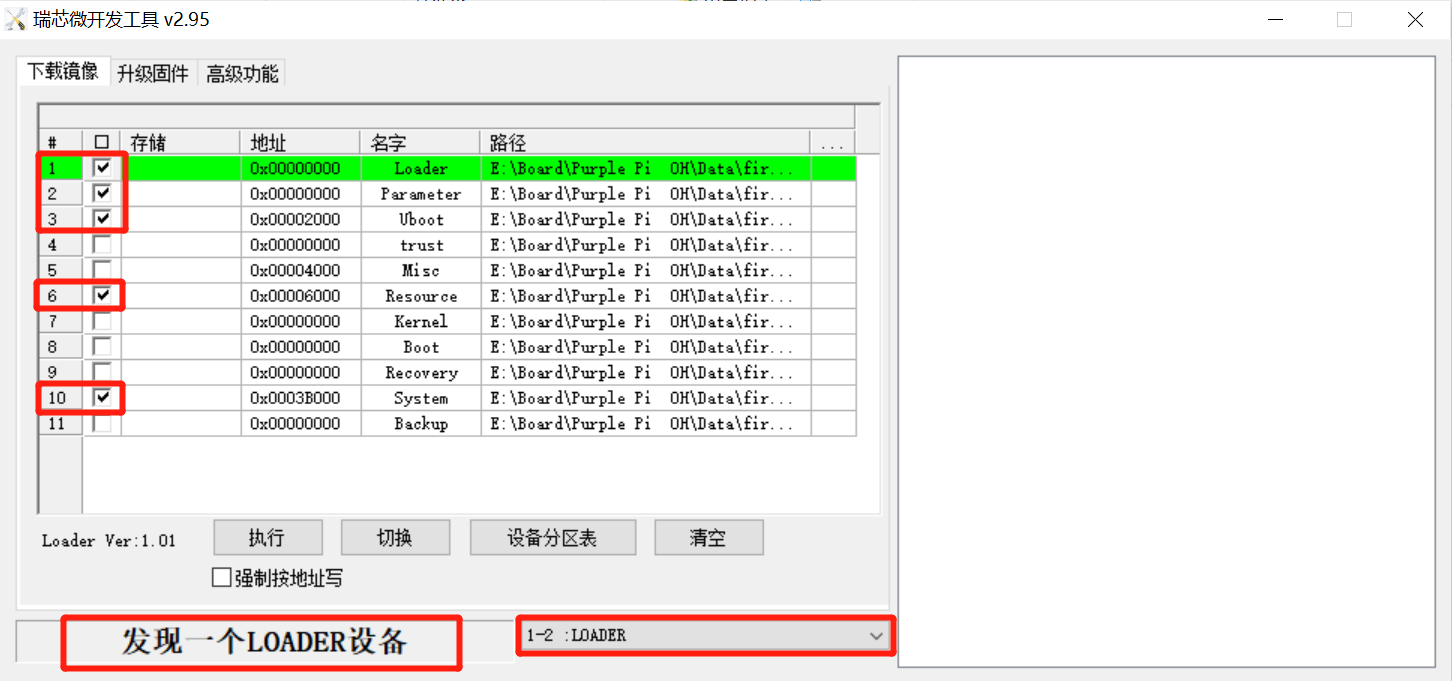
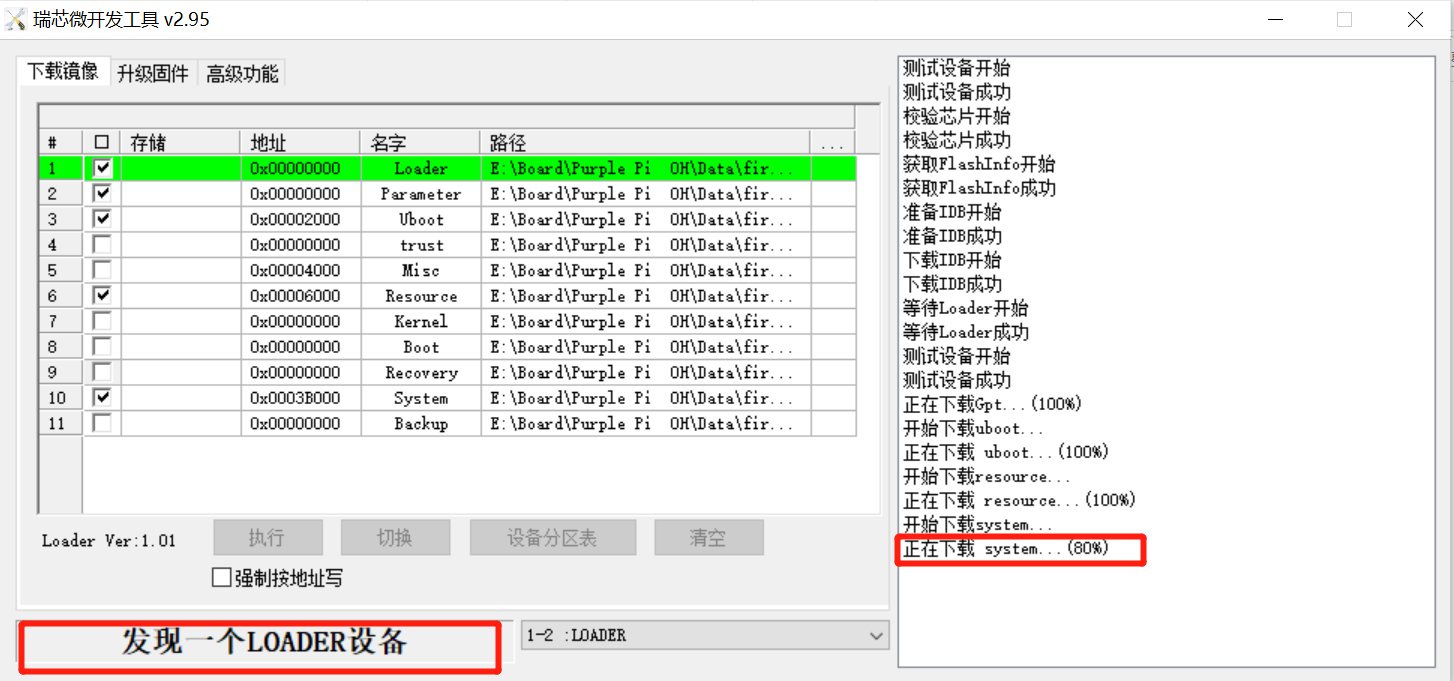
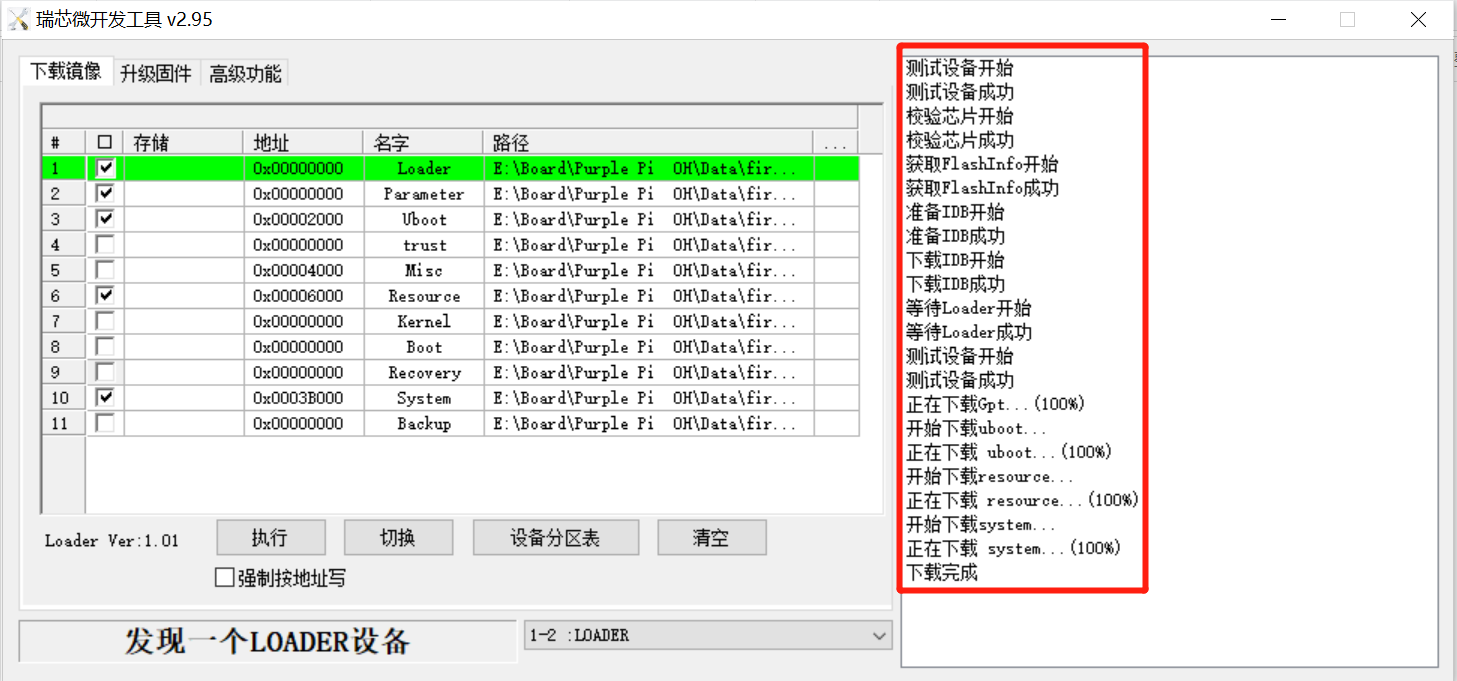
根据用户需求,采用上述的分包下载镜像文件,可以更高效地开发调试。当然如果需要升级整个系统,可进行工具中的“升级固件”,尝试烧录Android系统。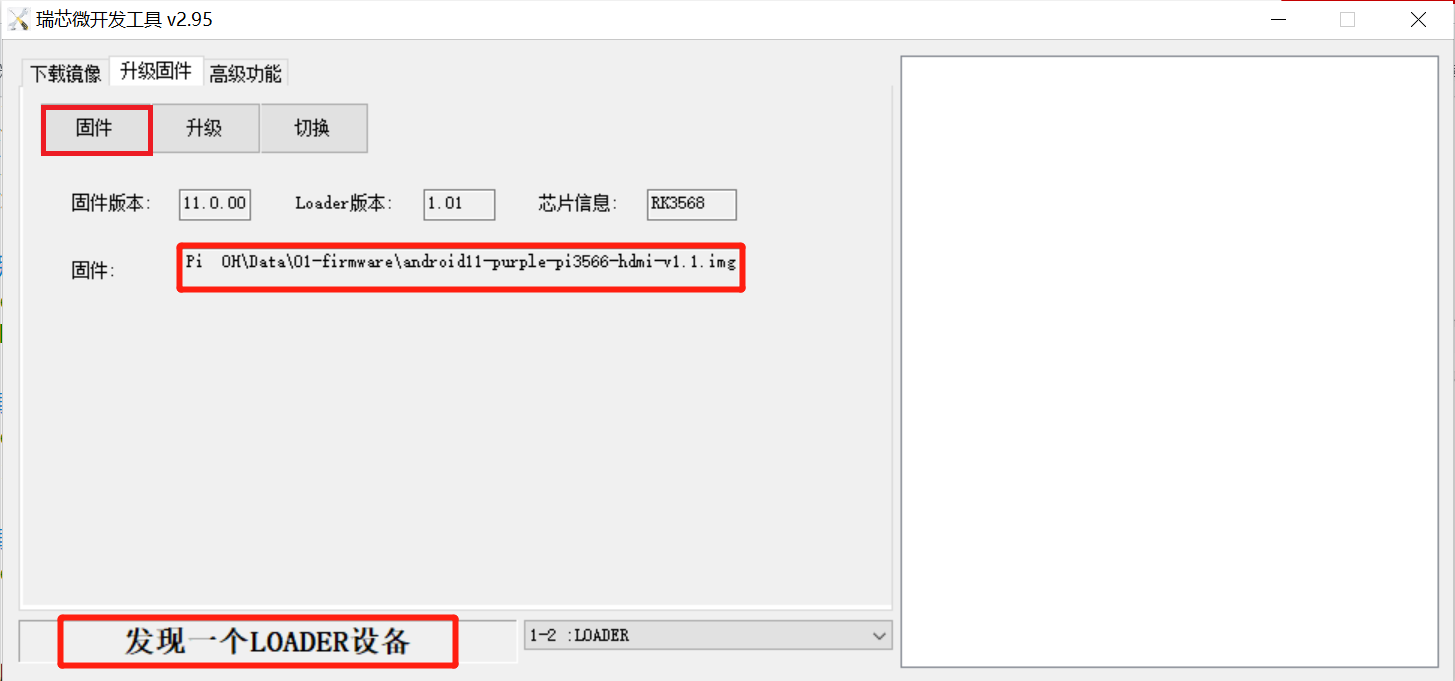
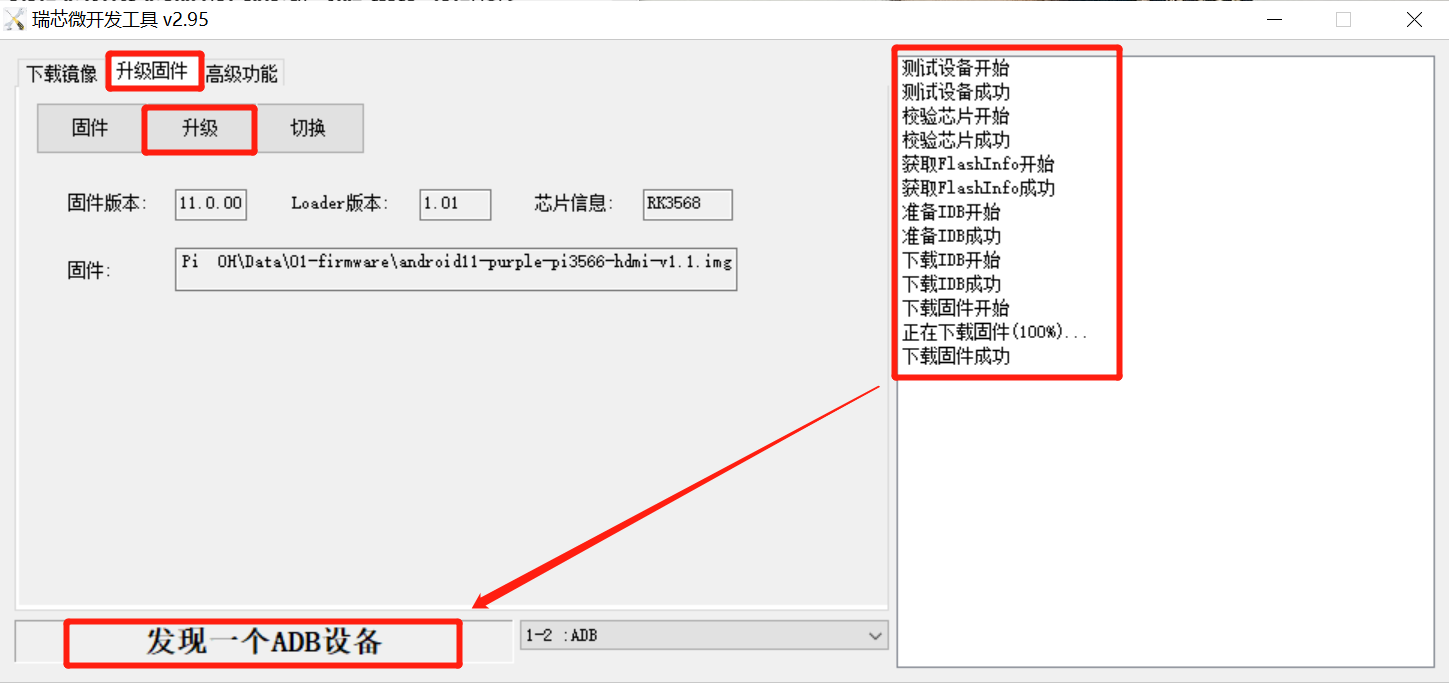
升级完成后重启完自动进入ADB调试了,使用cmd进行adb指令控制,输入“adb shell”“reboot loader”,开发板会再次进入Loader模式。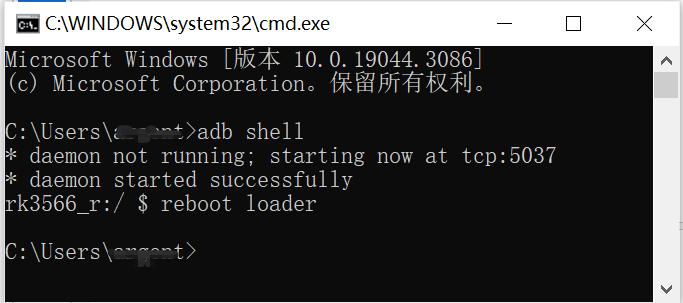
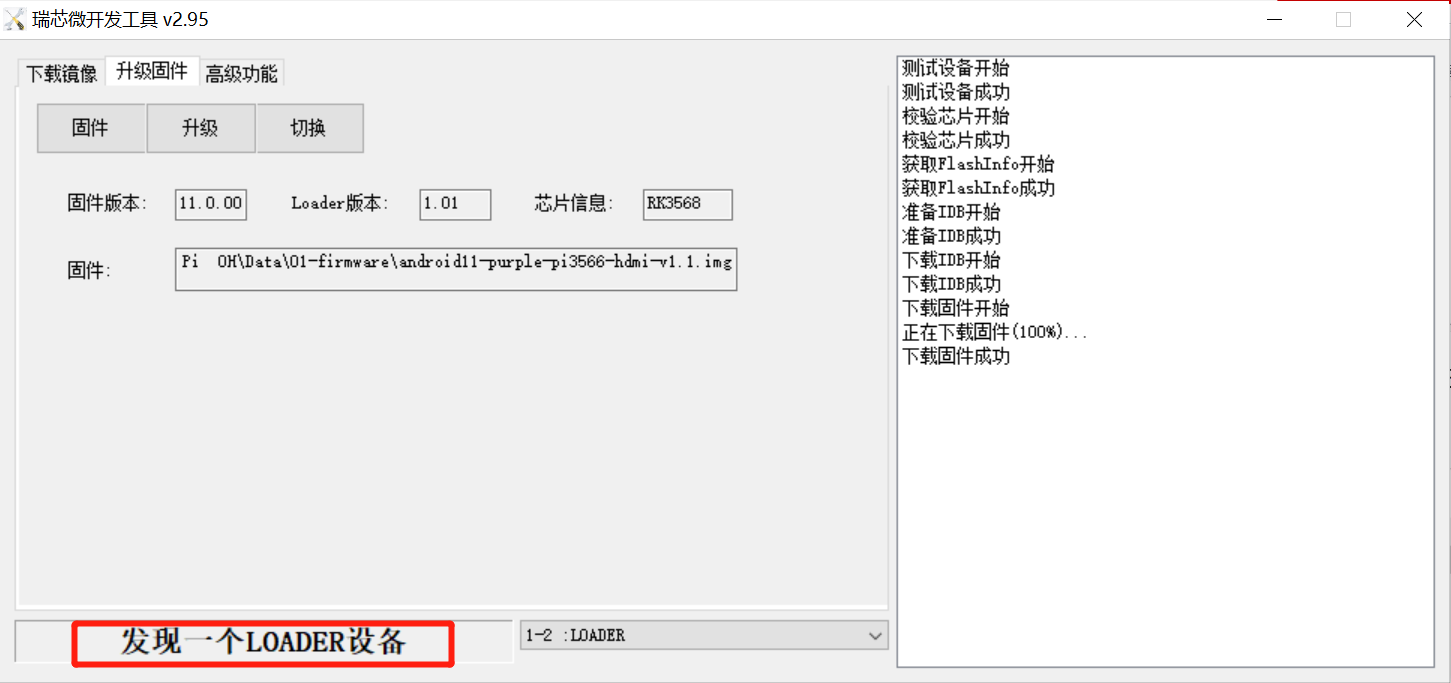
以上仅是关于开发板的基本操作,后续再做进一步研究。
*附件:上手指南.pdf
*附件:固件与烧录说明.pdf
